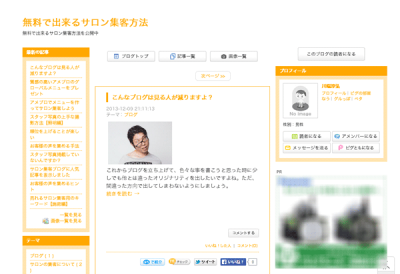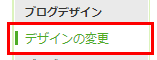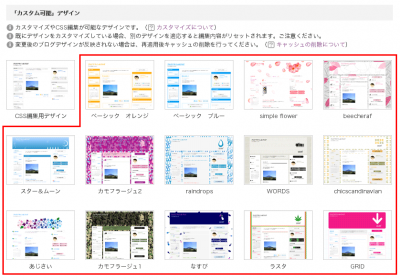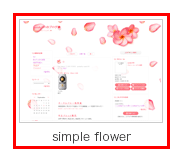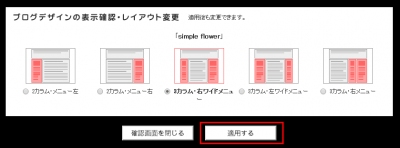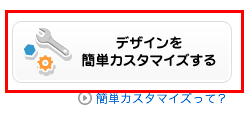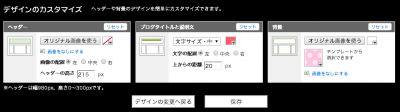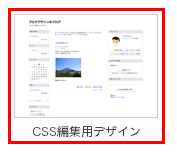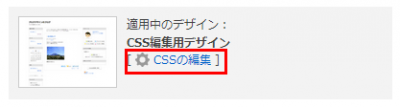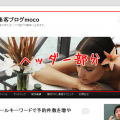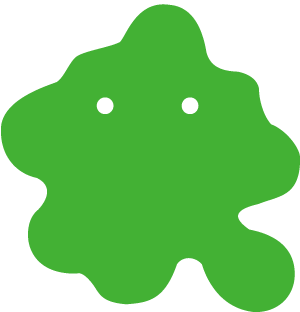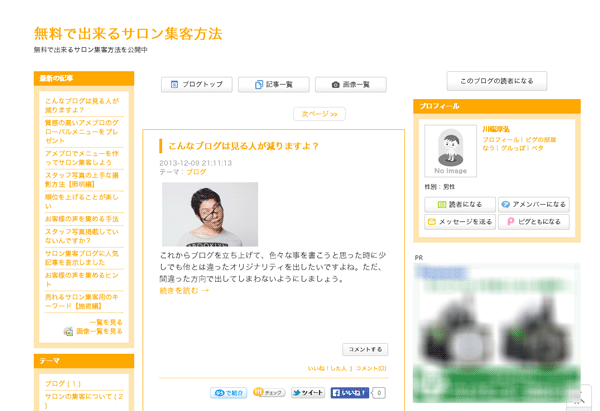
アメブロって最初に決めたテンプレートをそのまま使用していますか?
はじめに
おはようございます。サロン集客mocoの川端です。
美容室やエステ、ネイルサロンに特化した集客の専門家です。
目的を持ってアメブロを運用するのであればカスタマイズをする事でよりサロン集客に結びつきやすくなります。
今回はアメブロのカスタマイズについてご説明させて頂きます。
アメブロのデザインについて
サロン様のほとんどの方はアメブロを使用する際に自分の気に入ったデザインを選択されるのではないしょうか。
アメブロではブログデザインをカスタマイズできるテンプレートと、カスタマイズ出来ないテンプレートがあることはご存知でしょうか?
今回はデザインのカスタマイズが出来るテンプレートをご紹介させて頂きます。
カスタマイズできるテンプレートの紹介
アメブロ内でカスタマイズできるテンプレートには沢山ありますが大きくわけると2種類に分類する事が出来ます。
1種類目は知識のない方でも簡単にデザインの変更が出来るタイプです。
カスタマイズ方法は非常に簡単です。
ただ、このデザインの場合は背景の色を変えたり、タイトルの色やサイズを変えたりなどの簡単なカスタマイズは出来ても大きなカスタマイズは出来ないのです。
例えば、
- 目立つ位置にメニューを持っていきたい
- メニューの幅を変更したい
- ヘッダーの背景画像を目立つものに変えたい
- ホームページみたいなレイアウトにしたい
こういった事が出来ない為、アメブロを使ってインターネット上からサロン集客をするのには正直あまり向いていません。
ただ、そういった要望にも答える事が出来るデザインテンプレートが存在します。
それがCSS編集用デザインです。
自由にカスタマイズできるのがcss編集用デザイン
cssの編集と言うのは、先ほどの要望を全て叶えてくれるデザインとお考え下さい。
知識さえあれば横幅のサイズから色まで自由自在に変更する事が出来るのでホームページがない方でも、アメブロをホームページのようにデザインする事も可能なのです。
設定方法は先ほどのカスタム可能デザインの中にある
を選ぶ事で自由自在にレイアウトの変更をする事が出来ます。
過去にご紹介させて頂きましたアメブロでメニューを作ってサロン集客しようも同じcss編集用デザインを使用し、何もない部分にメニューを作ったりしています。
実際にレイアウトをいじる際はデザインの変更をクリック後の
をクリックするとこのように今現在のcssが表示されますので、ここにお好きなcssを書き込む事でレイアウトの変更やデザインの変更をする事が出来ます。
詳しくは先ほどのアメブロでメニューを作ってサロン集客しようをご覧下さい。